Schnellzugriffe
- Sendet TikTok Benachrichtigungen zu Screenshots oder Bildschirmaufnahmen?
- Benachrichtigt TikTok Sie, wenn jemand Screenshots oder Bildschirmaufnahmen Ihrer Videos macht?
- Können Sie Screenshots oder Bildschirmaufnahmen Ihrer TikTok-Videos deaktivieren?
Wichtige Erkenntnisse
- TikTok benachrichtigt Benutzer nicht, wenn jemand Screenshots oder Bildschirmaufnahmen ihrer Inhalte macht.
- Wenn Sie ein Inhaltsersteller sind, bedeutet das, dass TikTok Sie nicht benachrichtigt, wenn jemand Screenshots oder Bildschirmaufnahmen Ihrer Inhalte macht.
Sie möchten einen Screenshot oder eine Bildschirmaufnahme von den TikTok-Inhalten einer anderen Person machen, haben aber Angst, dass diese Person es herausfindet? Oder sind Sie ein Content-Ersteller und möchten wissen, ob TikTok Sie benachrichtigt, wenn jemand Kopien Ihrer Arbeit in Form von Screenshots oder Bildschirmaufnahmen anfertigt? Diese Fragen beantworten wir hier in diesem Leitfaden. Lassen Sie uns eintauchen.
Sendet TikTok Benachrichtigungen zu Screenshots oder Bildschirmaufnahmen?
Obwohl Snapchat die Leute benachrichtigt, wenn jemand Screenshots oder Bildschirmaufnahmen von ihren Inhalten macht, benachrichtigt TikTok niemanden, wenn Sie dies tun. Das bedeutet, dass Sie auf TikTok frei Screenshots und Bildschirmaufnahmen von Inhalten machen können, ohne befürchten zu müssen, dass die Leute Benachrichtigungen erhalten, wenn Sie dies getan haben.
Benachrichtigt TikTok Sie, wenn jemand Screenshots oder Bildschirmaufnahmen Ihrer Videos macht?
Wenn Sie jedoch ein Content-Ersteller auf TikTok sind, werden Sie möglicherweise enttäuscht sein, dass die Plattform Sie nicht benachrichtigt, wenn jemand Screenshots oder Bildschirmaufnahmen Ihrer Videos macht. Jeder Benutzer mit Zugriff auf Ihr Konto kann frei Kopien Ihrer Arbeit erstellen, ohne dass Sie überhaupt etwas davon wissen.
Können Sie Screenshots oder Bildschirmaufzeichnungen bei Ihren TikTok-Videos deaktivieren?
Nein, Sie können nicht verhindern, dass Leute Screenshots machen oder Bildschirmaufzeichnungen Ihrer TikTok-Inhalte anfertigen. Sie können jedoch einige Maßnahmen ergreifen, um die Sicherheit Ihres TikTok-Kontos zu erhöhen. Sie können beispielsweise das Publikum Ihrer Videos auswählen, sodass nur ausgewählte Personen sie ansehen können. Dies verhindert, dass zufällige Fremde Ihre Inhalte kopieren.
Hier sind einige Möglichkeiten, um Ihr Konto auf TikTok etwas privater zu gestalten.
Ändern Sie das Publikum Ihrer Videos
Eine Möglichkeit, sicherzustellen, dass nur ausgewählte Personen Ihre Videos ansehen können, besteht darin, Ihr Videopublikum zu ändern. TikTok ermöglicht es Ihnen, Ihr Publikum auf „Jeder“, „Freunde“ oder „Nur Sie“ einzustellen. Freunde sind Follower, denen Sie zurückfolgen.
Tippen Sie bei den Videos, die Sie noch veröffentlichen müssen, auf dem Bildschirm „Veröffentlichen“ auf die aktuelle Zielgruppe und wählen Sie Ihre neue Video-Zielgruppe aus. Öffnen Sie bei vorhandenen Videos das Video, wählen Sie die drei Punkte auf der rechten Seite aus, tippen Sie auf „Datenschutzeinstellungen“ und wählen Sie Ihre Zielgruppe aus.
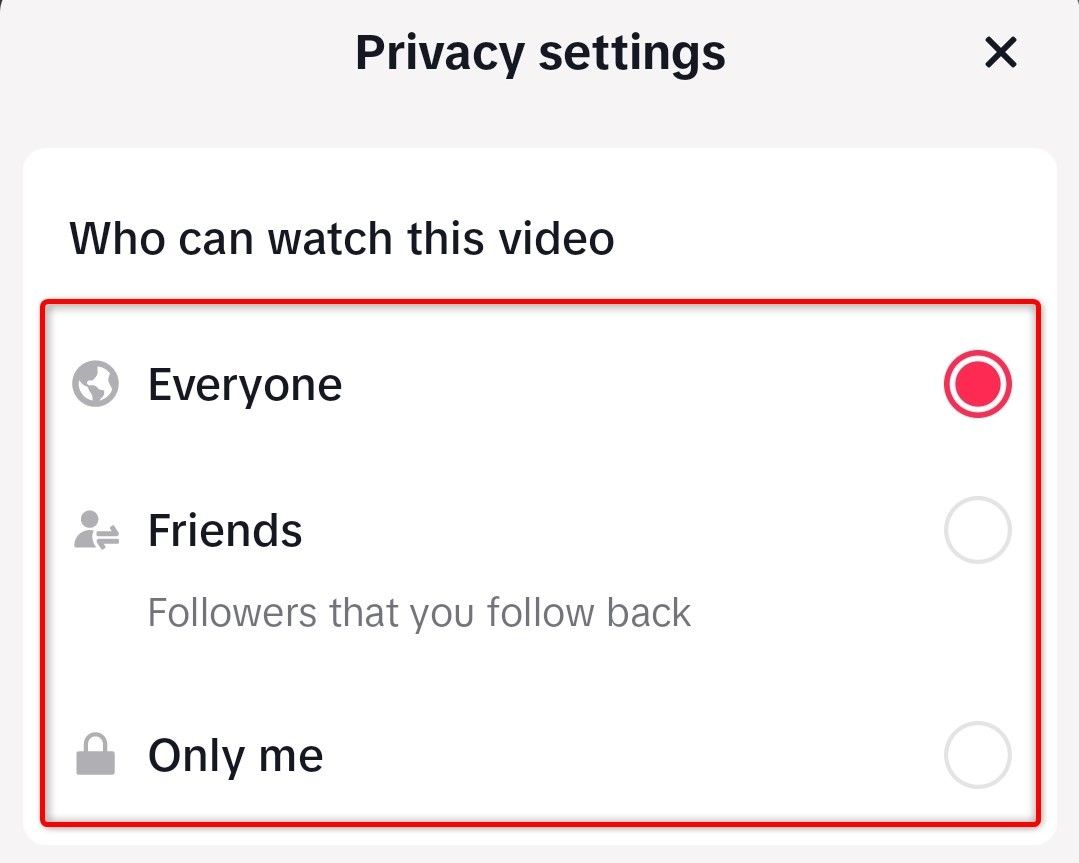
Machen Sie Ihr Konto privat
Um sicherzustellen, dass nur Ihre Follower Ihre geposteten Inhalte sehen können, können Sie Ihr TikTok-Konto privat machen. Auf diese Weise können Sie Ihre Inhalte mit ausgewählten Personen teilen, und alle neuen Follower müssen von Ihnen genehmigt werden, um Ihre Inhalte sehen zu können.
Um diese Änderung vorzunehmen, starte TikTok auf deinem Telefon, navigiere zu „Profil“, drücke dann die drei horizontalen Linien und gehe zu „Einstellungen“ und „Datenschutz“ > „Datenschutz“. Aktiviere nun „Privates Konto“.
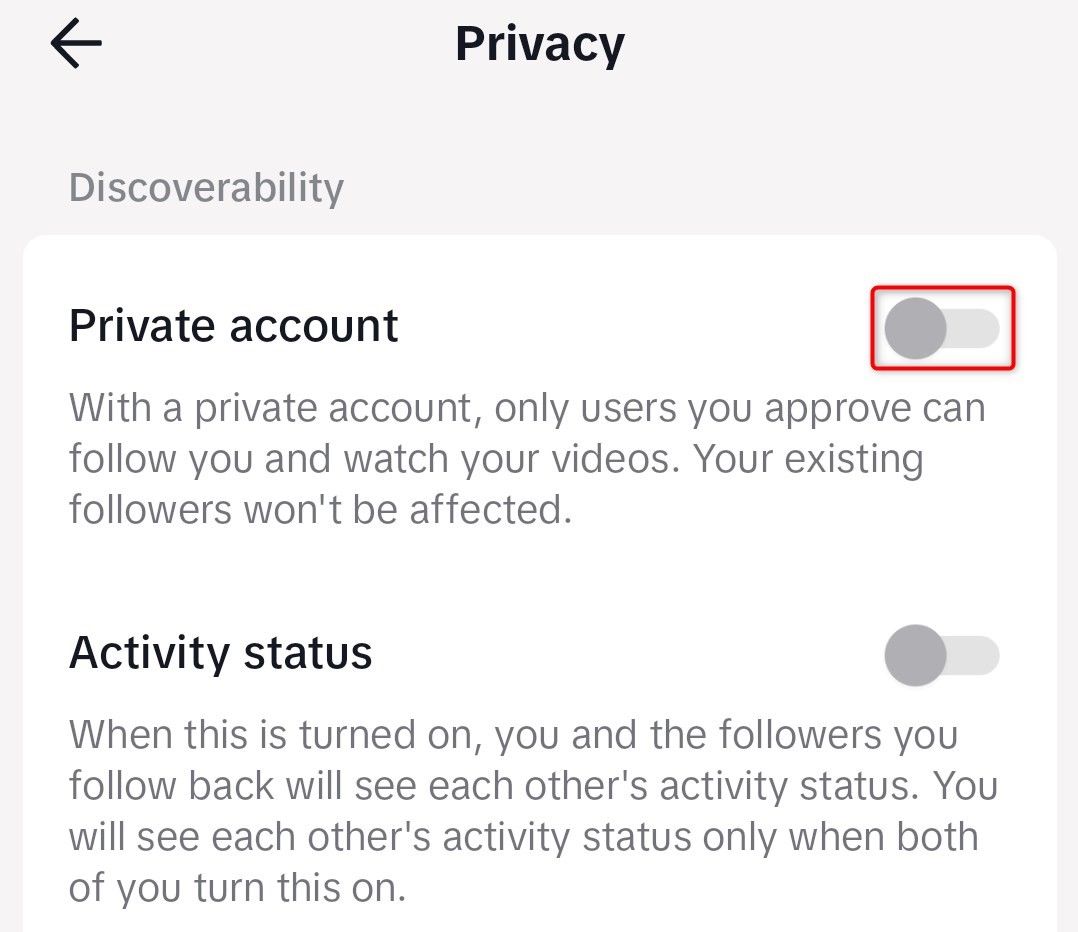
Schalte die Download-Option für deine Videos aus
TikTok ermöglicht es dir, die Download-Option für deine Videos zu deaktivieren, sodass du verhindern kannst, dass Leute deine Videos auf ihren Geräten speichern. Beachte, dass Leute weiterhin Screenshots oder Bildschirmaufnahmen deiner Inhalte machen können.
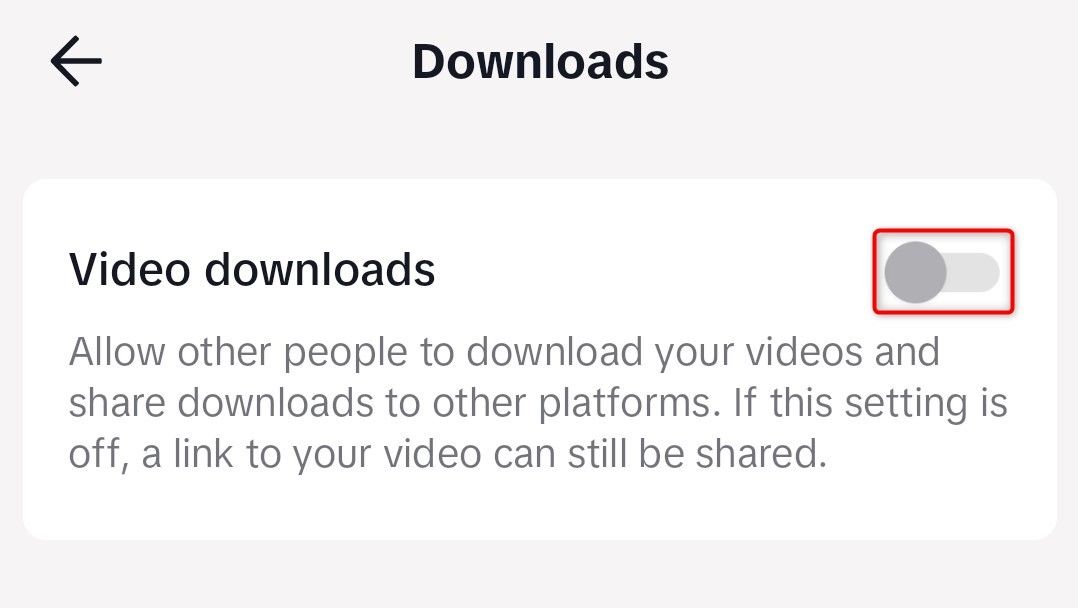
Um die Download-Option zu deaktivieren, navigieren Sie in TikTok zu „Profil“, klicken Sie dann auf die drei horizontalen Linien und gehen Sie zu „Einstellungen“ und „Datenschutz“ > „Datenschutz“ > „Downloads“. Deaktivieren Sie hier die Option „Video-Downloads“.
Leave a Reply
You must be logged in to post a comment.